Restringir o conteúdo da CDN do Azure por país/região
Importante
A CDN Standard do Azure da Microsoft (clássica) será desativada no 30 de setembro de 2027. Para evitar qualquer interrupção de serviço, é importante que você migre seus perfis da CDN Standard do Azure dos perfis clássicos da Microsoft para o nível Standard ou Premium do Azure Front Door até 30 de setembro de 2027. Para obter mais informações, consulte CDN Standard do Azure da Microsoft (clássica)de aposentadoria .
O Azure CDN da Edgio foi desativado no 15 de janeiro de 2025. Para obter mais informações, consulte perguntas frequentes sobre a aposentadoria do Azure CDN da Edgio.
Quando um usuário solicita seu conteúdo, o conteúdo é fornecido aos usuários em todos os locais. Talvez você queira restringir o acesso ao seu conteúdo por país/região.
Com o recurso de filtragem geográfica, você pode criar regras em caminhos específicos no endpoint da CDN. Você pode definir as regras para permitir ou bloquear o conteúdo em países/regiões selecionados.
Importante
Perfis CDN Standard do Azure da Microsoft não oferecem suporte para filtragem geográfica por caminho.
Perfis padrão
Estas instruções são para os perfis Azure CDN Standard e do Edgio.
Para perfis CDN Premium do Edgio, você deve usar o portal Gerenciar para ativar a filtragem geográfica. Para obter mais informações, consulte os perfis CDN Premium do Azure da Edgio .
Definir o caminho do diretório
Para acessar o recurso de filtragem geográfica, selecione o ponto de extremidade da CDN no portal e, em seguida, selecione Filtragem Geográfica em CONFIGURAÇÕES no menu à esquerda.
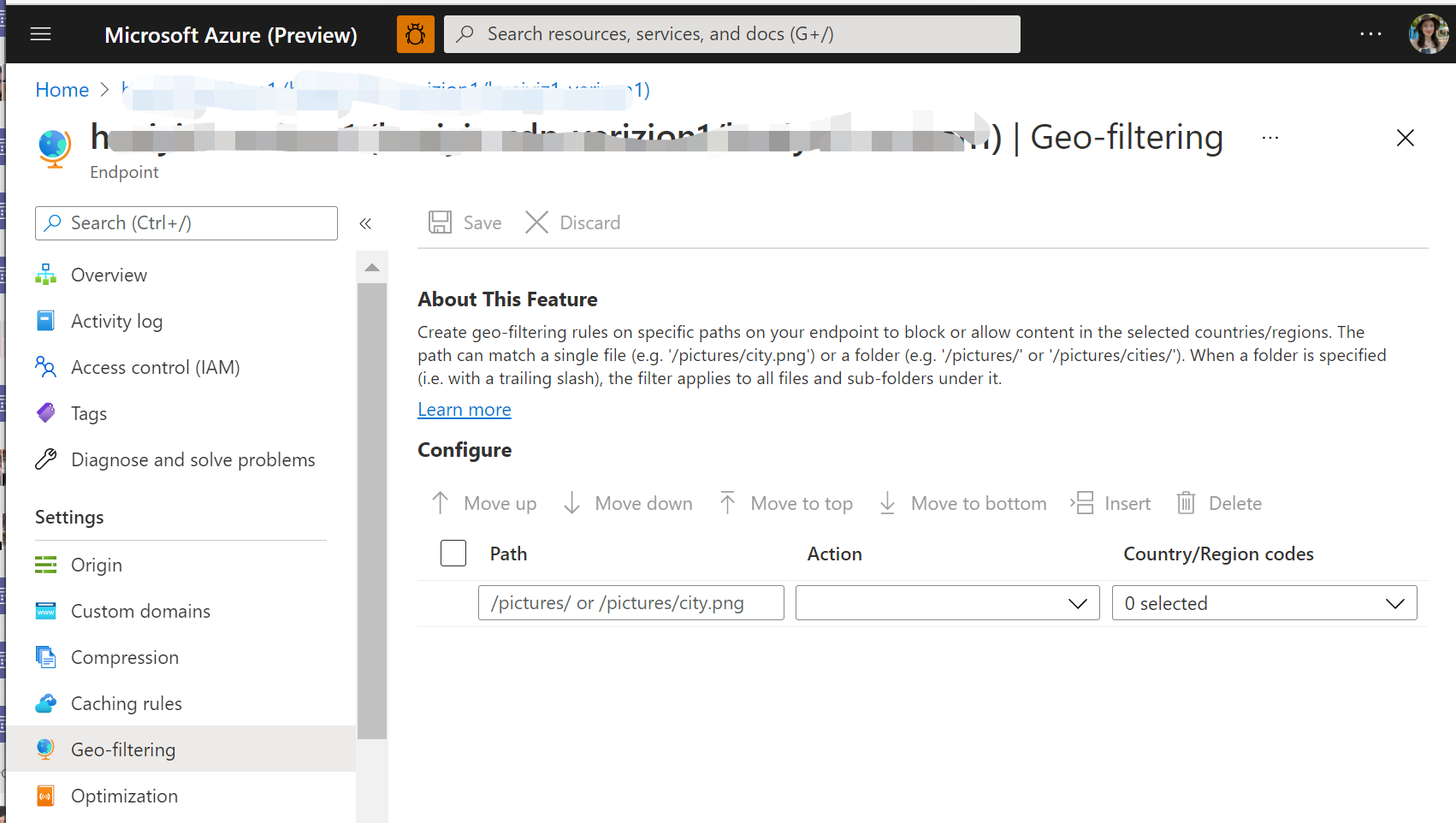
Na caixa PATH, especifique o caminho relativo para o local para o qual os usuários têm permissão ou acesso negado.
Você pode aplicar a filtragem geográfica a todos os seus arquivos com uma barra (/) ou selecionar pastas específicas especificando caminhos de diretório (por exemplo, /pictures/). Você também pode aplicar filtragem geográfica a um único arquivo (por exemplo, /pictures/city.png). Várias regras são permitidas. Depois de inserir uma regra, uma linha em branco será exibida para você inserir a próxima regra.
Por exemplo, todos os seguintes filtros de caminho de diretório são válidos:
/
/Fotos/
/Photos/Estrasburgo/
/Fotos/Estrasburgo/city.png
Definir o tipo de ação
Na lista ACTION, selecione Permitir ou Bloquear.
Permitir: Somente os usuários dos países/regiões especificados têm permissão de acesso aos ativos solicitados do caminho recursivo.
Bloquear: Usuários dos países/regiões especificados têm acesso negado aos ativos solicitados do caminho recursivo. Se nenhuma outra opção de filtragem de país/região tiver sido configurada para esse local, todos os outros usuários terão permissão de acesso.
Por exemplo, uma regra de filtragem geográfica para bloquear o caminho /Photos/Estrasburgo/ filtra os seguintes arquivos:
http://<endpoint>.azureedge.net/Photos/Strasbourg/1000.jpghttp://<endpoint>.azureedge.net/Photos/Strasbourg/Cathedral/1000.jpg
Definir os países/regiões
Na lista CÓDIGOS DE PAÍS/REGIÃO, selecione os países/regiões que você deseja bloquear ou permitir para o caminho.
Depois de concluir a seleção dos países/regiões, selecione Salvar para ativar a nova regra de filtragem geográfica.
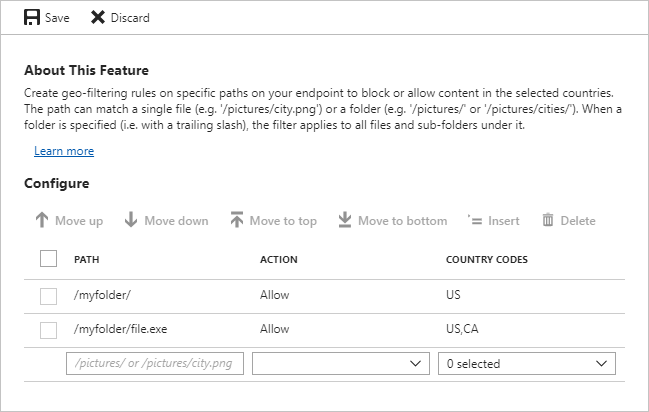
Limpar recursos
Para excluir uma regra, selecione-a da lista na página de filtragem geográfica, em seguida escolha Excluir.
Perfis do CDN Premium do Azure da Edgio
Para os perfis Azure CDN Premium da Edgio, a interface do usuário para criar uma regra de filtragem geográfica é diferente:
No menu superior do seu perfil da CDN do Azure, selecione Gerenciar.
No portal do Edgio, selecione HTTP Largee, em seguida, selecione Filtragem de País.
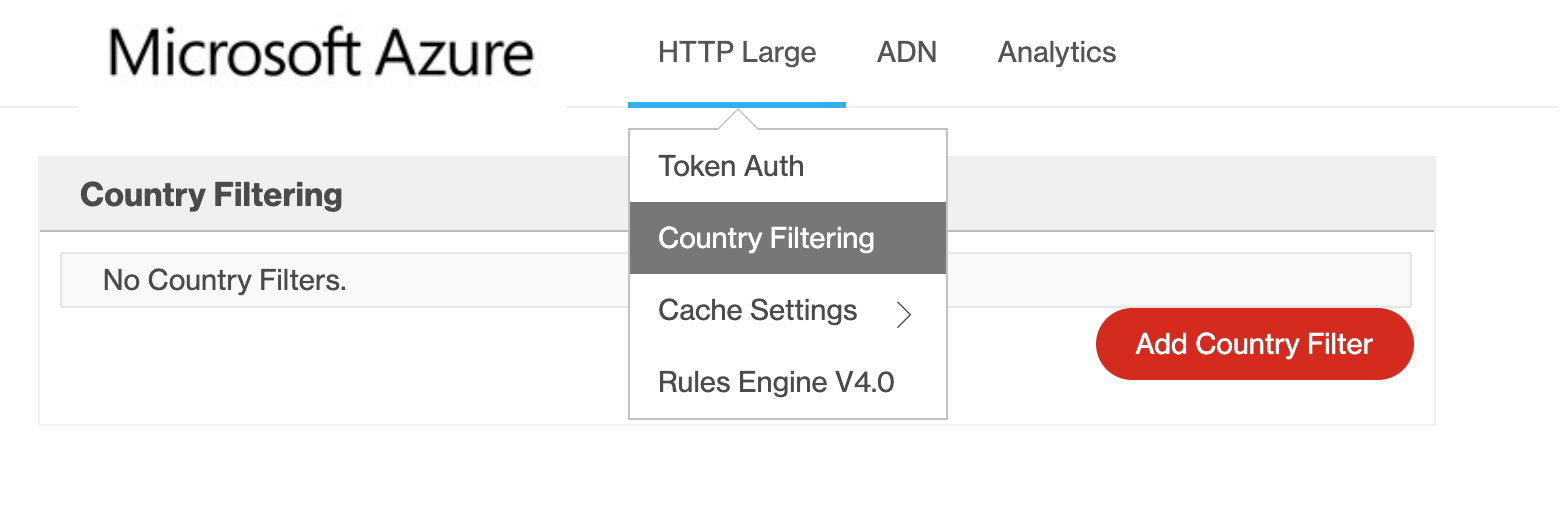
Selecione Adicionar Filtro de País.
Na Etapa Um:, insira o caminho do diretório. Selecione Bloquear ou Adicionare selecione Próximo.
Importante
O nome do ponto de extremidade deve estar no caminho. Exemplo: /myendpoint8675/myfolder. Substitua myendpoint8675 pelo nome do seu endpoint.
Na Etapa Dois, selecione um ou mais países/regiões na lista. Selecione Concluir para ativar a regra.
A nova regra aparece na tabela na página de filtragem de país .
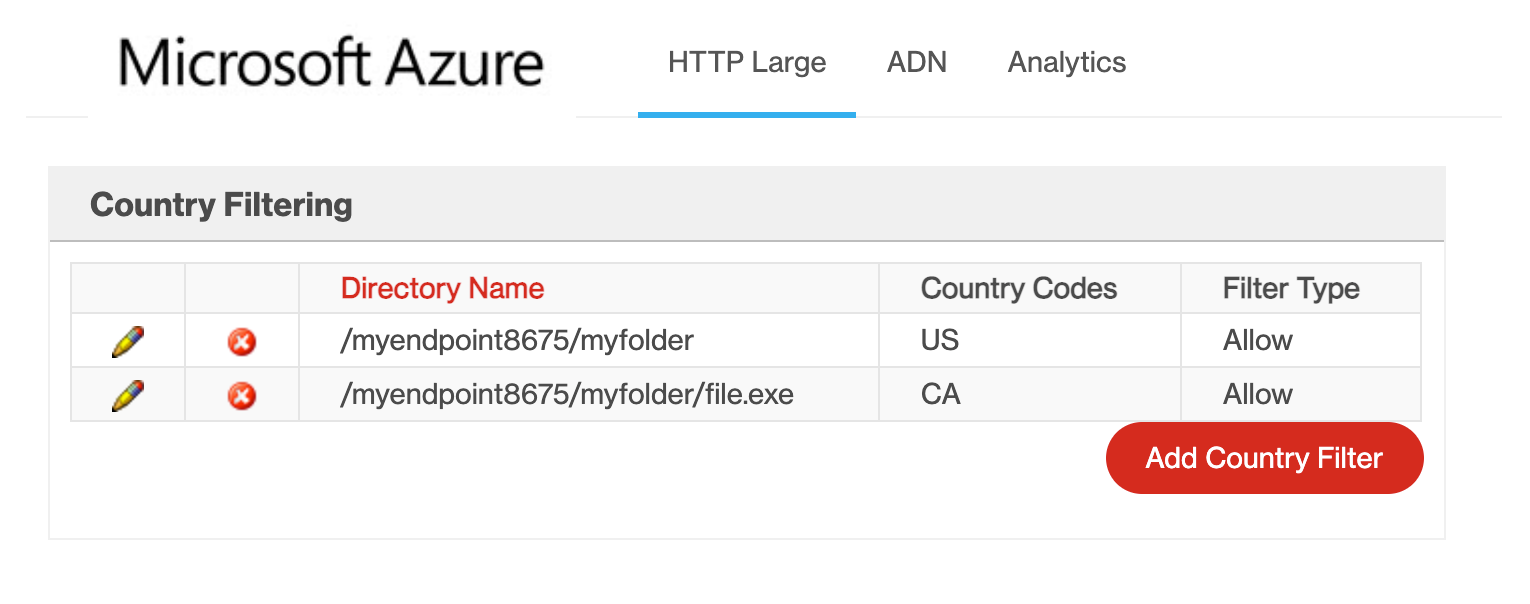
Limpar recursos
Na tabela de regras de filtragem de país/região, selecione o ícone de exclusão ao lado de uma regra para excluí-lo ou o ícone de edição para modificá-lo.
Considerações
As alterações na configuração de filtragem geográfica não entrarão em vigor imediatamente:
- Para CDN standard do Azure dos perfis do Microsoft, a propagação geralmente é concluída em 10 minutos.
- Para os perfis CDN Standard do Azure do Edgio e CDN Premium do Azure do Edgio, a propagação geralmente é concluída em 10 minutos.
Esse recurso não dá suporte a caracteres curinga (por exemplo, *).
A configuração de filtragem geográfica associada ao caminho relativo é aplicada recursivamente a esse caminho.
Somente uma regra pode ser aplicada ao mesmo caminho relativo. Ou seja, você não pode criar vários filtros de país/região que apontem para o mesmo caminho relativo. No entanto, como os filtros de país/região são recursivos, uma pasta pode ter vários filtros de país/região. Em outras palavras, uma subpasta de uma pasta configurada anteriormente pode receber um filtro de país/região diferente.
O recurso de filtragem geográfica usa códigos país/região códigos para definir os países/regiões dos quais uma solicitação é permitida ou bloqueada para um diretório seguro. CDN do Azure do Edgio usar códigos de país iso 3166-1 alfa-2 para definir os países/regiões dos quais uma solicitação é permitida ou bloqueada para um diretório seguro.